Comentario disco de arranque vacío ¿una computadora Macbook Pro o Macbook Air? El mensaje de error de que el disco de inicio de su computadora Macbook Pro o Macbook Air puede ser saturé aparece en la pantalla de su Mac. Esto le brinda varias opciones si desea liberar espacio en el disco de inicio de su dispositivo Macbook Pro o Macbook Air. En este caso, será necesario realizar algunas manipulaciones (desactivar Time Machine, vaciar la caché de Mac Safari, liberar espacio de correo electrónico, reducir el almacenamiento del sistema de tu Mac, limpiar el disco duro de tu computadora Macbook Pro o Macbook Air, vaciar cachés ...) para evitar que el sistema Mac ocupe demasiado espacio en su computadora. Encontrarás todas las soluciones en este artículo. ¡Buena lectura!
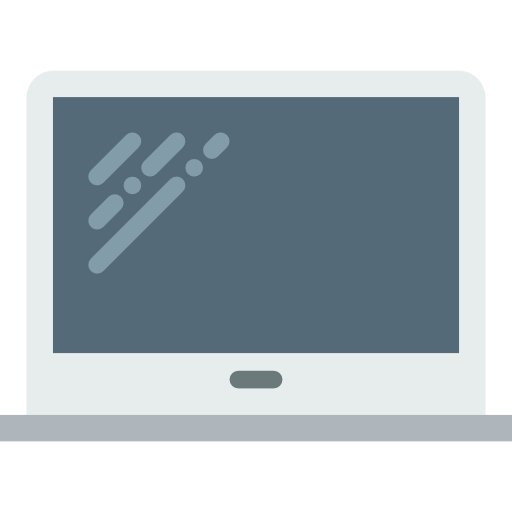
Vaciar manualmente el disco de inicio del dispositivo Macbook
Puedes hacer un limpieza del disco de arranque desde su computadora Macbook Pro o Macbook Air sin la necesidad de software. Te vamos a enumerar varios pasos que te ayudarán a vacía et nettoyer le disco de inicio desde su computadora Macbook Pro o Macbook Air. Debe saber que cuantas más de las siguientes acciones realice, más limpio y ordenado estará el disco de inicio de su computadora Macbook Pro o Macbook Air.
Deshazte de los duplicados
Estos son, como su nombre indica, archivos duplicados. Un archivo descargado por error dos veces, por ejemplo, o un archivo adjunto de un correo electrónico descargado automáticamente varias veces, copias de archivos ... No buscará manualmente en su Macbook Pro o Macbook Air todos los duplicados, esto llevaría demasiado tiempo.
Estos son los pasos sobre cómo localizar y eliminar archivos duplicados de su computadora Macbook Pro o Macbook Air:
- Abrir el Finder
- Cliquez sur Nueva carpeta inteligente (con el cursor apuntando a Fichier)
- Pulse el botón + (arriba a la derecha). A continuación, puede seleccionar los archivos que desea que aparezcan.
- Solo tienes que ordenarlos por nombre para localizar archivos duplicados y ellos supprimer.
Borre las copias de seguridad antiguas de iOS y las actualizaciones de software de iOS
Usted debe saber que copias de seguridad de iOS ocupa mucho espacio, al igual que el Actualizaciones de software de iOS, que son datos innecesarios.
Estos son los pasos a seguir para eliminar copias de seguridad antiguas de iOS:
- Abrir el Finder
- Seleccione el botón Aller en la barra de menú
- Luego ingrese el siguiente contenido (copie y pegue directamente desde este sitio): ~ / Library / Application Support / MobileSync / Backup /
Al eliminar esas copias de seguridad antiguas y obsoletas que se almacenan innecesariamente en su computadora Macbook Pro o Macbook Ai, está ayudando a vaciar el disco de inicio de su dispositivo Apple y así mejorar su rendimiento.
Estos son los pasos a seguir para eliminar actualizaciones de software de iOS:
- Abrir el Finder
- Seleccione el botón Aller en la barra de menú
- Cliquez sur Ir a la carpeta
- Luego ingrese el siguiente contenido (copie y pegue directamente desde este sitio): ~ / Library / iTunes / Actualizaciones de software para iPad para el iPad o ~ / Library / iTunes / iPhone Actualizaciones de software para el iPhone.
Eliminar archivos de caché de su computadora Macbook Pro o Macbook Air
Los archivos de caché ocupan mucho espacio de almacenamiento y no siempre son útiles. Están destinados a aumentar el rendimiento y la fluidez de la ejecución de programas en su computadora Macbook Pro o Macbook Air. Este artículo te explicare como eliminar todos los cachés de su Mac y así ayudar a vaciar el disco de inicio de su computadora Macbook Pro o Macbook Air.
Eliminar archivos de ubicación
Los archivos de localización (paquetes de idioma o archivos de traducción) suelen estar integrados en muchas aplicaciones cuando no los necesita. Eliminarlos le ayudará a ahorrar espacio en el disco de inicio de su computadora Macbook Pro o Macbook Air.
Estos son los pasos para eliminar los archivos de ubicación:
- Abra una ventana en Finder luego abre la carpeta Aplicaciones
- Seleccione una de sus aplicaciones manteniendo presionada la tecla. Ctrl Deprimido
- Prensa Mostrar el contenido del paquete
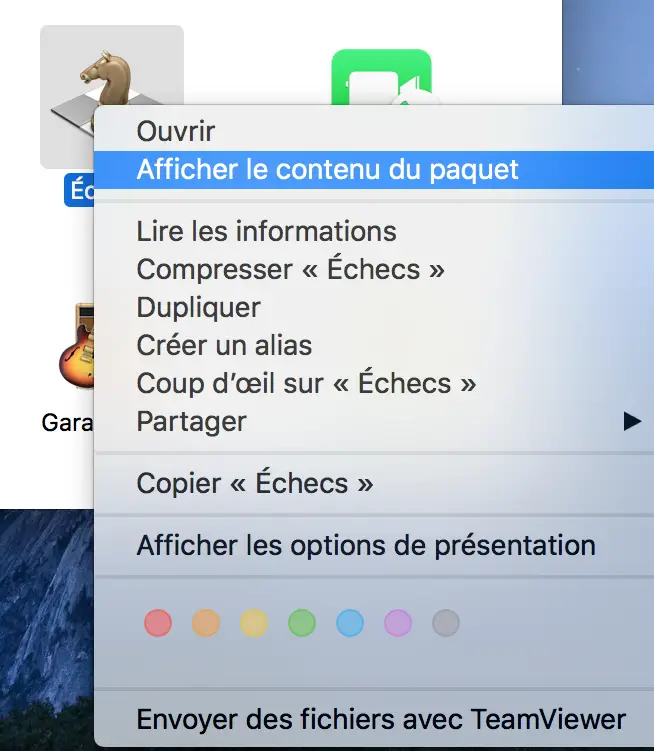
- Cliquez sur Contenido
- Cliquez sur Recursos
Para que pueda encontrar todos los archivos que terminan en .lproj. De hecho, es todo el traducciones en varios idiomas que mantiene su aplicación en cuestión (en caso de que desee utilizar la aplicación en otro idioma). Depende de usted deshacerse de estos archivos en la papelera de reciclaje, asegurándose de vacía esta última. La cantidad de archivos o carpetas que quedan en la papelera de reciclaje también contribuye a la saturación del disco de inicio de su computadora Macbook Pro o Macbook Air.
Vaciar la Papelera automáticamente ayuda a vaciar el disco de inicio de su Macbook
la opción Vaciar la papelera automáticamente le permitirá optimizar el espacio de almacenamiento de su disco duro Macbook Pro o Macbook Air. De hecho, los archivos que están en la papelera de reciclaje (y, por lo tanto, en la mayoría de los casos completamente innecesarios) se eliminarán permanentemente del disco duro de su computadora Macbook Pro o Macbook Air en un plazo de 30 días.
Para almacenar archivos grandes: usando un disco duro externo y otras alternativas
Nada mejor que usar un dispositivo externo con el fin de almacenar archivos pesados como películas, series, música, videos ...
También puede utilizar iCloud para almacenar sus datos y tener acceso a ellos desde todos sus dispositivos Apple (iPhone, iPad, otra computadora Macbook, etc.). Por lo tanto, el disco de inicio de su computadora Macbook Pro o Macbook Air será más liviano y eficiente.
Recuerde que también es posible comprimir archivos para que ocupen menos espacio en su computadora Macbook Pro o Macbook Air (simplemente haga clic en el archivo en cuestión mientras mantiene presionado el CTRL luego seleccione Comprimir).
Limpia las aplicaciones en tu Mac
Las aplicaciones ocupan mucho espacio de almacenamiento. No dude en deshacerse de cualquier aplicación que no utilice en su computadora Macbook Pro o Macbook Air. Encontrarás todas tus aplicaciones en la carpeta Aplicaciones. Una vez que la aplicación esté en la papelera de reciclaje, será necesario vacía este último para eliminar la aplicación eliminada de su computadora Macbook Pro o Macbook Air.
Ordene las carpetas de Descargas para aligerar el disco de inicio de su Macbook
El archivo de descarga a menudo se pasa por alto. Culpa ! A menudo tiene toneladas de archivos descargados completamente innecesarios. No descuides este archivo y asegúrate de vaciarlo tantas veces como sea posible, y esto, con regularidad.
Vaciar el disco de inicio del dispositivo Macbook usando software
Si no tiene tiempo para realizar manipulaciones manuales que a veces llevan tiempo, tiene la opción de descargar software competente y eficiente que hará el trabajo de limpiar el disco de inicio desde su computadora Macbook Pro o Macbook Air. Hemos seleccionado para usted el mejor software de limpieza disponible para dispositivos Macbook:
CleanMyMac X, la aplicación para resolver problemas de disco de inicio completo
CleanMyMac X es una poderosa aplicación que te ayudará a limpiar tu Macbook Pro o Macbook Air en poco tiempo. Descargando la aplicación LimpiarMyMac X, se beneficiará de una automatique y a largo plazo, que mantendrá la disco de inicio desde su computadora Macbook Pro o Macbook Air óptimo (limpio y ordenado).
la aplicación CleanMyMac X así permite liberar gigabytes de espacio en disco en solo unos minutos y borrar la caché de los navegadores Safari, Chrome y Firefox y el caché del sistema, caché de correo, caché de usuario e incluso el Caché de DNS.
Estos son los pasos para limpiar archivos basura con la aplicación CleanMyMac X:
- Abre la aplicación CleanMyMac (puedes ayudarte a ti mismo de Finder si no puede encontrarlo, o selecciónelo directamente en la carpeta Aplicaciones desde su computadora Macbook Pro o Macbook Air)
- Luego haga clic en la pestaña sistema
- Pulse el botón Analizar
- Cliquez sur limpio
Aquí está, la aplicación se encargará de limpiar todos los archivos que no son necesarios para el correcto funcionamiento de su computadora Macbook Pro o Macbook Air y optimizará el almacenamiento de su dispositivo.
Géminis 2, el detector de duplicados
Esta aplicación es menos completa que LimpiarMyMac X, pero ella te ayudará escanea rápidamente tu computadora Macbook Pro o Macbook Air para localizar archivos duplicados ofreciéndoles supprimer directamente desde tu Mac. La aplicación es rápido et eficaz, y la detección y eliminación de duplicados en su computadora Macbook Pro o Macbook Air solo tomará unos minutos. Que no cunda el pánico, siempre existe la posibilidad de recuperar un archivo que habría sido eliminado por Gemini 2, lo que los conserva por un tiempo. Por tanto, esta aplicación contribuye a nlimpiar el disco de arranque desde su computadora Macbook Pro o Macbook Air.

